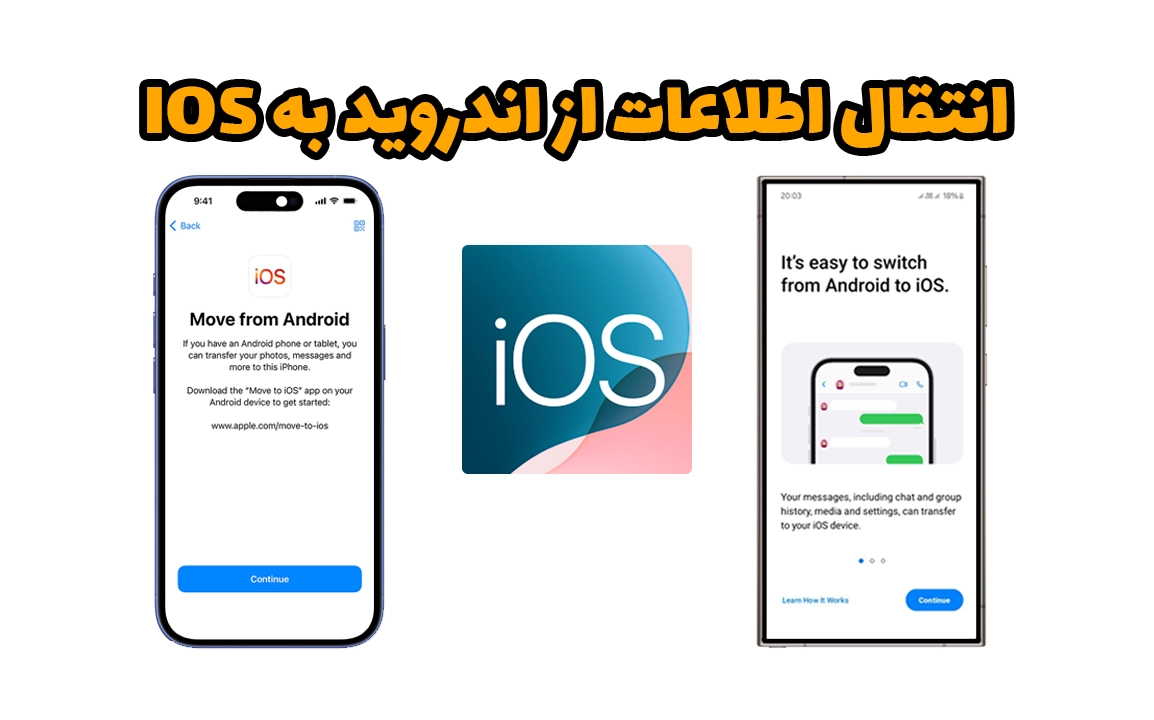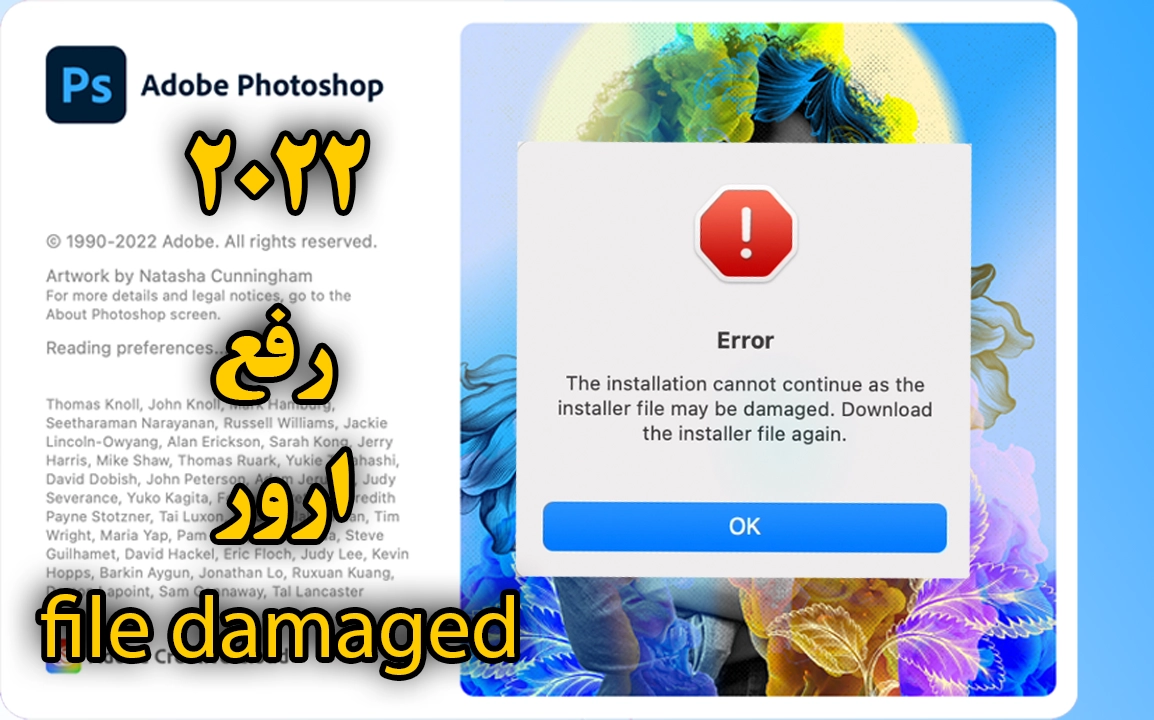اکتیو کردن آیفون

مقدمه
اکثرا میگن کار کردن با آیفون سخته و یا تو ایران کارایی نداره . ما میخوایم همه تلاشمونو کنیم و آموزش های مختلف محصولات اپل و براتون بذاریم تا از کار کردن باهاش لذت ببرید .
تو این مقاله اکتیو کردن آیفون و بهتون آموزش میدیم . قبل از اینکه بریم سراغ آموزش جالبه بدونید چرا محصولات اپل نیاز به اکتیو شدن دارن ؟؟ محصولات اپل مثل آیفون ، اپل واچ ، ایرپاد و … یکسال گارانتی خود شرکت اپل و دارن . وقتی دستگاه جدیدی میخرید برای اکتیو کردنش لازمه که حتما به اینترنت متصل بشین (مرحله ۵) تا توی سیستم شرکت اپل تاریخ شروع گارانتی براتون ثبت بشه .
البته تو ایران چون اپل استور رسمی وجود نداره یا مجبوریم از گارانتی شرکت های ایرانی استفاده کنیم یا به کشورهای همسایه سفر کنیم !!!
ویدیو مراحل اکتیو کردن آیفون
مراحل اکتیو کردن آیفون
۱. پس از انداختن سیم کارت داخل گوشی در مرحله اول اکتیو کردن آیفون باید زبان منو گوشی خود را انتخاب کنید که متاسفانه زبان فارسی پشتیبانی نمیشود . پس English را انتخاب میکنیم .
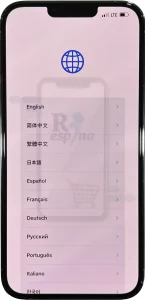
۲. در این مرحله کشور خود را انتخاب کنید که خوشبختانه ایران هم در لیست کشورها هست .
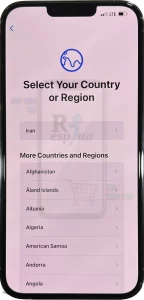
۳.در این مرحله گزینه set up manually را انتخاب کنید .
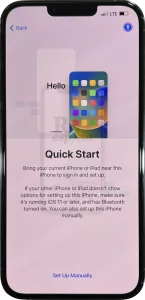
۳. اگر در مرحله ۲ کشور خود را ایران انتخاب کرده باشید کیبورد فارسی به صورت اتوماتیک اضافه شده است برای ادامه کار گزینه continue را انتخاب کنید .
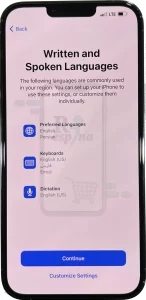
۵. در این مرحله اگر وای فای در اختیار دارید به آن متصل شوید در غیر اینصورت گزینه continue whitout wi-fi را انتخاب کرده تا از طریق اینترنت سیم کارت برای اتصال استفاده نماید . توجه داشته باشید که برای گذشتن از این مرحله حتما اتصال به اینترنت نیاز است .
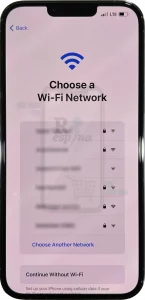
۶.گزینه continue را انتخاب کنید .
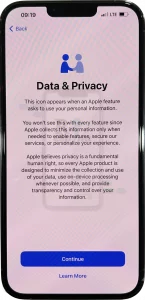
۷.اگر مایل به تنظیم کردن فیس آیدی هستید continue را انتخاب کنید در غیر اینصورت گزینه set up later را انتخاب کنید ( بعد از اکتیو شدن آیفون نیز میتوان فیس آیدی را تنظیم کرد ) .
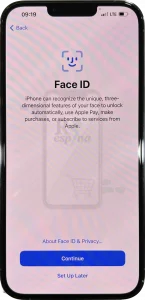
۸.در این مرحله یک رمز برای گوشی خود وارد کنید اگر تمایل ندارید گزینه passcode options را انتخاب کنید .
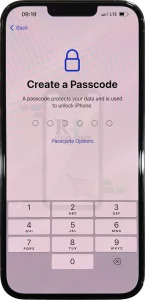
۹. اگر در مرحله قبلی رمز وارد کردید این مرحله را رد کنید در غیر اینصورت گزینه Don’t use passcode را انتخاب کنید .
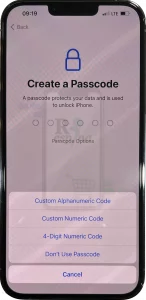
۱۰. اگر در مرحله ۸ رمز وارد کردید این مرحله را رد کنید در غیر اینصورت گزینه Don’t use passcode را انتخاب کنید .
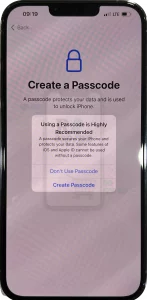
۱۱. در این مرحله گزینه های متعددی برای انتقال اطلاعات گوشی قبلی به آیفون جدید وجود دارد که در مقاله های دیگر کامل در خصوص آن آموزش هایی داده میشود . در حال حاضر گزینه Don’t transfer Apps & data ار انتخاب کنید .
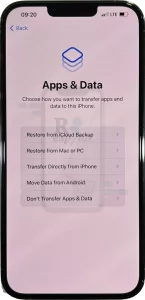
۱۲. اگر اپل آیدی شخصی و ایمن دارید آن را وارد نمایید در غیر اینصورت گزینه forgot password or don’t have an apple id را انتخاب و بعد گزینه set up later in settings را بزنید .
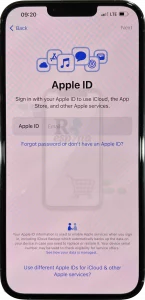
۱۳. اگر در مرحله قبل اپل آیدی خود را وارد نکردید این مرحله را رد کنید اما اگر اپل آیدی خود را وارد نمایید با این پیغام مواجه میشوید . گزینه را انتخاب کنید . ( این مرحله برای فعالسازی رمز دو مرحله ای برای اپل آیدی است که متاسفانه این قابلیت در ایران فعال نمیشود ) .
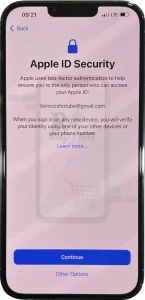
۱۴.گزینه Don’t Upgradeرا انتخاب کنید .
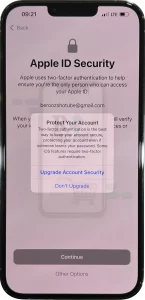
۱۴.گزینه agree را انتخاب کنید .
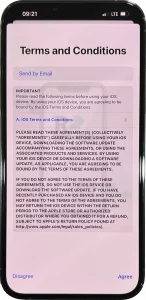
۱۴.در مرحله آخر نیز گزینه continue را انتخاب کنید .
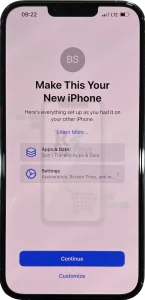
برای دیدن ویدیوهای آموزشی بیشر وارد این لینک شوید : https://tinyurl.com/bddnwn86